Добавил видео переходим смотрим
https://youtu.be/uXkUUJmZ4cI
Итак я тоже решил с варганить мод для Dreamcast, назову его «Compact Flash mod».
Я хочу сделать данный мод на приводе приставки, и использовать я буду плату GDROM.
В конце разработки должен получиться привод который можно поставить на любую приставку и играть с Compact Flash карты.
Я не хочу паять целую кучу проводов, это очень убого выглядит и не надежно. Моя идея заключается в создании двух переходных плат, первая это плата которая будет напаиваться на GDRom, а вторая это переходник с IDE40 на Compact Flash карты. Обе платы соединяются гибким шлейфом.
Ладно, идея понятна, начинаем работать.
Что нам нужно для разработки платы которая будет напаиваться на GDrom?
Собственно нам нужно: сама плата GDrom, телефон с хорошей камерой, линейка и программа Sprint-Layout 6.0.
1.Берем плату GDrom измеряем ее линейкой (130 мм) ну и фотографируем, далее обрезаем с фото все лишнее (с помощью фотошопа) чтобы осталась одна плата.
![[Изображение: 5fd7838e49a3.jpg]](https://a.radikal.ru/a06/1804/b4/5fd7838e49a3.jpg) https://yadi.sk/i/oy_6W9Ii3U7o2M
https://yadi.sk/i/oy_6W9Ii3U7o2M
2 В программе Sprint-Layout заходим в сервис, далее в шаблон выбираем сторона 1 загрузить и выбираем нашу фотку. Далее нам надо указать правильное разрешение фотографии для того чтобы она была 130 мм у меня это 556 dpi.
![[Изображение: d2d5391610f5.jpg]](https://a.radikal.ru/a06/1804/0e/d2d5391610f5.jpg) https://yadi.sk/i/4mYTBMUB3U7o4i
https://yadi.sk/i/4mYTBMUB3U7o4i
Еще раз повторю: изменяя разрешение DPI, мы изменяем размер фотографии, она должна быть по длине 130мм.
![[Изображение: 077743854fb2.jpg]](https://d.radikal.ru/d43/1804/9b/077743854fb2.jpg) https://yadi.sk/i/7YEVsMGl3U7o4r
https://yadi.sk/i/7YEVsMGl3U7o4r
Повторяем тоже самое для стороны 2.
3. Так осталось определиться со шлейфом и разъемом для шлейфа. Я буду использовать:
Шлейф FFC 200 мм, 40 жил, шаг 05.
![[Изображение: d45cd7b6771c.jpg]](https://a.radikal.ru/a32/1804/6f/d45cd7b6771c.jpg) https://yadi.sk/i/Izs9AaDz3U7o5e
https://yadi.sk/i/Izs9AaDz3U7o5e
Разъем ZIF, 0.5 мм для шлейфа FFC 40 пин, шаг 0.5.
![[Изображение: d887129ae164.jpg]](https://b.radikal.ru/b21/1804/e3/d887129ae164.jpg) https://yadi.sk/i/KBZ6NPU33U7o6d
https://yadi.sk/i/KBZ6NPU33U7o6d
Далее Ишим Datasheet для ZIF разъема.
![[Изображение: dfd61d42cb51.jpg]](https://a.radikal.ru/a38/1804/8f/dfd61d42cb51.jpg) https://yadi.sk/i/163EELEv3U7o6j
https://yadi.sk/i/163EELEv3U7o6j
4. Теперь точно все готово для разработки двух сторонней платы для GDrom. Начнем с создания макроса для установки Zif разъема, используя Datasheet.
![[Изображение: 50d4464d6997.jpg]](https://a.radikal.ru/a17/1804/f5/50d4464d6997.jpg) https://yadi.sk/i/dhpExhWt3U7o6r
https://yadi.sk/i/dhpExhWt3U7o6r
Толщина площадки 03мм длина площадки 1.3мм, расстояние между площадками 0.2мм, все размеры берем из Datasheet.
5 Нумеруем пятаки на плате и ZIF разъем, после рисуем контур платы и дорожки.
![[Изображение: 6c520c4c66d7.jpg]](https://b.radikal.ru/b11/1804/41/6c520c4c66d7.jpg)
![[Изображение: 5a5eacebfaa5.jpg]](https://d.radikal.ru/d05/1804/ec/5a5eacebfaa5.jpg) https://yadi.sk/i/fnLr3NSx3U7o7P
https://yadi.sk/i/G3tkjfYL3U7o7R
https://yadi.sk/i/fnLr3NSx3U7o7P
https://yadi.sk/i/G3tkjfYL3U7o7R
Первый слой (верх платы)
![[Изображение: d2f0d4c17c59.jpg]](https://a.radikal.ru/a33/1804/08/d2f0d4c17c59.jpg) https://yadi.sk/i/zylzL-3E3U7o7X
https://yadi.sk/i/zylzL-3E3U7o7X
Не забываем делать металлизацию переходных отверстий.
Второй слой (низ платы)
![[Изображение: 859aebcf1395.jpg]](https://d.radikal.ru/d01/1804/18/859aebcf1395.jpg) https://yadi.sk/i/upfCItn23U7o7d
https://yadi.sk/i/upfCItn23U7o7d
6. Вот что у меня получилось. Обращаю ваше внимание на то, что плата состоит из заднего слоя, переднего слоя, контур реза, маски, шелкография зад и фронт. (В процессе создания я несколько раз печатал на прозрачной бумаги плату вырезал ее и примерял ее по месту.)
![[Изображение: 972226576854.jpg]](https://a.radikal.ru/a01/1804/19/972226576854.jpg)
![[Изображение: 69575df4648a.jpg]](https://d.radikal.ru/d38/1804/d9/69575df4648a.jpg) https://yadi.sk/i/OdFa9s8u3U7o8J
https://yadi.sk/i/OdFa9s8u3U7o8J
7. Убираем нумерацию. Делаем маску. Тут все просто нажимаем солид маск и делаем все как у меня, все что белое маской не закрывается.
![[Изображение: eb2762929e7e.jpg]](https://d.radikal.ru/d43/1804/a6/eb2762929e7e.jpg) https://yadi.sk/i/wIwUITam3U7o8W
https://yadi.sk/i/wIwUITam3U7o8W
8.Осталось создать гербер файлы и можно отправлять на завод в Китай для изготовления (стоимость 10 плат 2 доллара).
Как вывести гербера? спросите вы.
Очень просто: заходим в английскую версию Sprint-Layout, заходим в file далее Export, далее Gerber Export
![[Изображение: 2f62611081e0.jpg]](https://a.radikal.ru/a17/1804/54/2f62611081e0.jpg) https://yadi.sk/i/PwOZUnNw3U7o8e
https://yadi.sk/i/PwOZUnNw3U7o8e
Выбираем все слои, все как на фото жмем создать гербер файлы.
![[Изображение: d4580212b677.jpg]](https://a.radikal.ru/a34/1804/ca/d4580212b677.jpg) https://yadi.sk/i/v8PnGs1p3U7o8k
https://yadi.sk/i/v8PnGs1p3U7o8k
Теперь надо создать гербер с отверстиями. Заходим в file далее Export далее drill data
![[Изображение: 75e8476e32f6.jpg]](https://a.radikal.ru/a24/1804/0b/75e8476e32f6.jpg) https://yadi.sk/i/-DP31wGk3U7o8w
https://yadi.sk/i/-DP31wGk3U7o8w
Жмем ок.
![[Изображение: f5722a71039c.jpg]](https://a.radikal.ru/a43/1804/72/f5722a71039c.jpg) https://yadi.sk/i/ujPgkYqm3U7o9B
https://yadi.sk/i/ujPgkYqm3U7o9B
Должно в итоге получиться вот такая пачка с герберами.
![[Изображение: a9f1377ade8f.jpg]](https://b.radikal.ru/b23/1804/d1/a9f1377ade8f.jpg) https://yadi.sk/i/QFq6mkvv3U7o9g
https://yadi.sk/i/QFq6mkvv3U7o9g
Теперь надо проверить что у нас получилось, заходим на сайт
http://mayhewlabs.com/webGerber/
И перетаскиваем сюда все гербера и смотрим что получилось. Нажав Done.
![[Изображение: 80ae26939aa1.jpg]](https://a.radikal.ru/a29/1804/5f/80ae26939aa1.jpg)
![[Изображение: 7859796f4be6.jpg]](https://b.radikal.ru/b38/1804/b4/7859796f4be6.jpg) https://yadi.sk/i/3UtEErEJ3U7oAa
https://yadi.sk/i/UZjwaxmU3U7o9o
https://yadi.sk/i/3UtEErEJ3U7oAa
https://yadi.sk/i/UZjwaxmU3U7o9o
Вроде все ок, отправляем на производство.
Через три недели мне пришли мои платы. Я их заказывал здесь
https://jlcpcb.com/.
Характеристики :
Build Time: 72 hours
Layers: 2
Dimension: 99.2mm*37.6mm
PCB Qty: 10
PCB Thickness:
0.8 толщина плат.
PCB Color: Green
Surface Finish: HASL(with lead)
Copper Weight: 1
Gold Fingers: No
Material Details: FR4-Standard Tg 140C
Panel By JLCPCB: No
![[Изображение: 3485e98c4d93.jpg]](https://b.radikal.ru/b40/1804/dc/3485e98c4d93.jpg)
![[Изображение: 64d79a89d8f6.jpg]](https://a.radikal.ru/a07/1804/38/64d79a89d8f6.jpg) https://yadi.sk/i/AxlMUxqP3U7o9n
https://yadi.sk/i/wLTOP4mw3U7o9t
https://yadi.sk/i/AxlMUxqP3U7o9n
https://yadi.sk/i/wLTOP4mw3U7o9t
Переходные платы пришли очень хорошего качества.
![[Изображение: 74d4278580c2.jpg]](https://c.radikal.ru/c43/1804/e1/74d4278580c2.jpg) https://yadi.sk/i/e6o6fIiu3U7o9z
https://yadi.sk/i/e6o6fIiu3U7o9z
Ну что теперь нам надо на свежеизготовленную плату напаять ZIF разъем. Я это делал под микроскопом. После пайки обязательно прозваниваем все контакты. Ну и конечно снимаем с пяточков на плате GDrom старый заводской припой.
![[Изображение: bdf5dd17a4cf.jpg]](https://a.radikal.ru/a35/1804/7f/bdf5dd17a4cf.jpg)
![[Изображение: 66da76714ccc.jpg]](https://b.radikal.ru/b23/1804/dd/66da76714ccc.jpg) https://yadi.sk/i/BaSuS1f73U7oBF
https://yadi.sk/i/PtHO1-ZZ3U7oBL
https://yadi.sk/i/BaSuS1f73U7oBF
https://yadi.sk/i/PtHO1-ZZ3U7oBL
Я наклеил на переходную плату двух сторонний скотч и приклеил ее к плате GDrom, так чтобы отверстия совпали с пятаками на плате GDrom.
![[Изображение: b7dd058bb491.jpg]](https://a.radikal.ru/a17/1804/b9/b7dd058bb491.jpg) https://yadi.sk/i/1ct6lcJ53U7oBT
https://yadi.sk/i/1ct6lcJ53U7oBT
Теперь припаиваем переходную плату к плате GDrom и звоним все точки пайки тестером.
![[Изображение: 0ac51929d88d.jpg]](https://c.radikal.ru/c26/1804/09/0ac51929d88d.jpg) https://yadi.sk/i/_MwqZg5P3U7oBW
https://yadi.sk/i/_MwqZg5P3U7oBW
Теперь проводами кидаем землю.
![[Изображение: 55312fc8884f.jpg]](https://b.radikal.ru/b01/1804/d1/55312fc8884f.jpg) https://yadi.sk/i/xgwl1Q273U7oBa
https://yadi.sk/i/xgwl1Q273U7oBa
Все пайка завершена. Собираем привод.
Далее для проверки цепляем на шлейф вот такую платку:
![[Изображение: 161d8fd0875a.jpg]](https://a.radikal.ru/a06/1804/66/161d8fd0875a.jpg)
![[Изображение: bd2b28a4a2ca.jpg]](https://d.radikal.ru/d23/1804/ca/bd2b28a4a2ca.jpg) https://yadi.sk/i/5bn8pcxu3U7oD8
https://yadi.sk/i/IfqX-wnz3U7oDM
https://yadi.sk/i/5bn8pcxu3U7oD8
https://yadi.sk/i/IfqX-wnz3U7oDM
Или можно разработать и заказать в Китае что то типа этого.
![[Изображение: 16199a081dc4.jpg]](https://b.radikal.ru/b25/1804/5e/16199a081dc4.jpg) https://yadi.sk/i/cTb7ddqN3U7oCp
https://yadi.sk/i/cTb7ddqN3U7oCp
Еще раз все прозваниваем. Подсоединяем HDD и проверяем.
У меня все работает идеально.
Продолжение следует.
















 Поиск
Поиск Пользователи
Пользователи Календарь
Календарь Справка
Справка
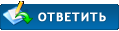
![[Изображение: 5fd7838e49a3.jpg]](https://a.radikal.ru/a06/1804/b4/5fd7838e49a3.jpg)
![[Изображение: d2d5391610f5.jpg]](https://a.radikal.ru/a06/1804/0e/d2d5391610f5.jpg)
![[Изображение: 077743854fb2.jpg]](https://d.radikal.ru/d43/1804/9b/077743854fb2.jpg)
![[Изображение: d45cd7b6771c.jpg]](https://a.radikal.ru/a32/1804/6f/d45cd7b6771c.jpg)
![[Изображение: d887129ae164.jpg]](https://b.radikal.ru/b21/1804/e3/d887129ae164.jpg)
![[Изображение: dfd61d42cb51.jpg]](https://a.radikal.ru/a38/1804/8f/dfd61d42cb51.jpg)
![[Изображение: 50d4464d6997.jpg]](https://a.radikal.ru/a17/1804/f5/50d4464d6997.jpg)
![[Изображение: 6c520c4c66d7.jpg]](https://b.radikal.ru/b11/1804/41/6c520c4c66d7.jpg)
![[Изображение: 5a5eacebfaa5.jpg]](https://d.radikal.ru/d05/1804/ec/5a5eacebfaa5.jpg)
![[Изображение: d2f0d4c17c59.jpg]](https://a.radikal.ru/a33/1804/08/d2f0d4c17c59.jpg)
![[Изображение: 859aebcf1395.jpg]](https://d.radikal.ru/d01/1804/18/859aebcf1395.jpg)
![[Изображение: 972226576854.jpg]](https://a.radikal.ru/a01/1804/19/972226576854.jpg)
![[Изображение: 69575df4648a.jpg]](https://d.radikal.ru/d38/1804/d9/69575df4648a.jpg)
![[Изображение: eb2762929e7e.jpg]](https://d.radikal.ru/d43/1804/a6/eb2762929e7e.jpg)
![[Изображение: 2f62611081e0.jpg]](https://a.radikal.ru/a17/1804/54/2f62611081e0.jpg)
![[Изображение: d4580212b677.jpg]](https://a.radikal.ru/a34/1804/ca/d4580212b677.jpg)
![[Изображение: 75e8476e32f6.jpg]](https://a.radikal.ru/a24/1804/0b/75e8476e32f6.jpg)
![[Изображение: f5722a71039c.jpg]](https://a.radikal.ru/a43/1804/72/f5722a71039c.jpg)
![[Изображение: a9f1377ade8f.jpg]](https://b.radikal.ru/b23/1804/d1/a9f1377ade8f.jpg)
![[Изображение: 80ae26939aa1.jpg]](https://a.radikal.ru/a29/1804/5f/80ae26939aa1.jpg)
![[Изображение: 7859796f4be6.jpg]](https://b.radikal.ru/b38/1804/b4/7859796f4be6.jpg)
![[Изображение: 3485e98c4d93.jpg]](https://b.radikal.ru/b40/1804/dc/3485e98c4d93.jpg)
![[Изображение: 64d79a89d8f6.jpg]](https://a.radikal.ru/a07/1804/38/64d79a89d8f6.jpg)
![[Изображение: 74d4278580c2.jpg]](https://c.radikal.ru/c43/1804/e1/74d4278580c2.jpg)
![[Изображение: bdf5dd17a4cf.jpg]](https://a.radikal.ru/a35/1804/7f/bdf5dd17a4cf.jpg)
![[Изображение: 66da76714ccc.jpg]](https://b.radikal.ru/b23/1804/dd/66da76714ccc.jpg)
![[Изображение: b7dd058bb491.jpg]](https://a.radikal.ru/a17/1804/b9/b7dd058bb491.jpg)
![[Изображение: 0ac51929d88d.jpg]](https://c.radikal.ru/c26/1804/09/0ac51929d88d.jpg)
![[Изображение: 55312fc8884f.jpg]](https://b.radikal.ru/b01/1804/d1/55312fc8884f.jpg)
![[Изображение: 161d8fd0875a.jpg]](https://a.radikal.ru/a06/1804/66/161d8fd0875a.jpg)
![[Изображение: bd2b28a4a2ca.jpg]](https://d.radikal.ru/d23/1804/ca/bd2b28a4a2ca.jpg)
![[Изображение: 16199a081dc4.jpg]](https://b.radikal.ru/b25/1804/5e/16199a081dc4.jpg)



![[Изображение: a731924445d3.jpg]](https://b.radikal.ru/b23/1804/9a/a731924445d3.jpg)
![[Изображение: 09803f2fb102.jpg]](https://a.radikal.ru/a05/1804/86/09803f2fb102.jpg)
![[Изображение: 9d1bcb62c33f.jpg]](https://c.radikal.ru/c22/1804/e3/9d1bcb62c33f.jpg)
![[Изображение: f25e11c02517.jpg]](https://c.radikal.ru/c24/1804/6a/f25e11c02517.jpg)
![[Изображение: 511df12059e6.jpg]](https://a.radikal.ru/a27/1804/06/511df12059e6.jpg)
![[Изображение: 6ab4a787edc9.jpg]](https://d.radikal.ru/d28/1804/da/6ab4a787edc9.jpg)
![[Изображение: e1d46c358916.jpg]](https://d.radikal.ru/d11/1804/82/e1d46c358916.jpg)
![[Изображение: a5b6212ca6d4.jpg]](https://d.radikal.ru/d26/1804/35/a5b6212ca6d4.jpg)
![[Изображение: 3c3647b5da5d.jpg]](https://c.radikal.ru/c39/1804/30/3c3647b5da5d.jpg)
![[Изображение: 3232310574cd.jpg]](https://d.radikal.ru/d16/1804/27/3232310574cd.jpg)
![[Изображение: 5520a768f2fe.jpg]](https://c.radikal.ru/c22/1804/12/5520a768f2fe.jpg)
![[Изображение: da3e0aea5a77.jpg]](https://d.radikal.ru/d00/1804/8c/da3e0aea5a77.jpg)
![[Изображение: ead4c1992c9a.jpg]](https://b.radikal.ru/b07/1804/35/ead4c1992c9a.jpg)
![[Изображение: dd70ecf395e9.jpg]](https://d.radikal.ru/d39/1804/17/dd70ecf395e9.jpg)
![[Изображение: 6649a09cdfe0.jpg]](https://b.radikal.ru/b11/1804/12/6649a09cdfe0.jpg)
![[Изображение: bb594aef6f56.jpg]](https://b.radikal.ru/b06/1804/c4/bb594aef6f56.jpg)
![[Изображение: ec735c1adb47.jpg]](https://d.radikal.ru/d38/1804/08/ec735c1adb47.jpg)
![[Изображение: 2e28b4ba5894.jpg]](https://c.radikal.ru/c21/1804/88/2e28b4ba5894.jpg)
![[Изображение: be3dd6bf4f64.jpg]](https://d.radikal.ru/d08/1804/83/be3dd6bf4f64.jpg)